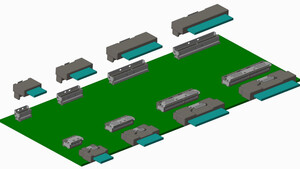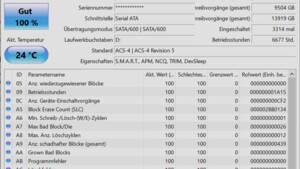Mueli
Admiral
- Registriert
- Aug. 2005
- Beiträge
- 7.542
Wie hast Du die Partition gelöscht?
Was ist mit der tieferen Suche?
In der Partitionstabelle schein keine Partition mehr drin zu stehen, aber nun scheint ja Quick Search auch keine Partition mehr zu finden. Sind die ersten Screens denn von einer tieferen Suche?
Kannst Du ein Image von der Disk machen, hast Du genügend Platz dafür? Ohne Sicherung wären mir Experimente ohne Sicherung zu riskant. Man kann mit Testdisk schon rel. viel machen, wie z.B. auch manuell die Partition wieder eingeben aber ohne Netzt?!
Versuche auch mal alle Fragen zu beantworten!
Was ist mit der tieferen Suche?
In der Partitionstabelle schein keine Partition mehr drin zu stehen, aber nun scheint ja Quick Search auch keine Partition mehr zu finden. Sind die ersten Screens denn von einer tieferen Suche?
Kannst Du ein Image von der Disk machen, hast Du genügend Platz dafür? Ohne Sicherung wären mir Experimente ohne Sicherung zu riskant. Man kann mit Testdisk schon rel. viel machen, wie z.B. auch manuell die Partition wieder eingeben aber ohne Netzt?!
Versuche auch mal alle Fragen zu beantworten!